Kā pārvietoties Word 2007 tabulā
Uzziniet, kā efektīvi pārvietoties Word 2007 tabulā, izmantojot īsinājumtaustiņus un peles darbības, lai optimizētu savu darba plūsmu.
Programmas Outlook 2013 apgabals Uzdevumi palīdz izveidot un pārvaldīt darbību vienumus sev un citiem. Programma Outlook var ne tikai sekot līdzi tam, kas jums jādara, bet arī atgādināt par gaidāmajiem termiņiem, reģistrēt, cik procentu no liela darba esat pabeidzis, un pat nosūtīt e-pasta ziņojumus, kuros noteikti uzdevumi tiek piešķirti citiem cilvēkiem.
Lai skatītu Outlook uzdevumu apgabalu, mapju rūts apakšējā kreisajā daļā noklikšķiniet uz Vairāk (. . .) un pēc tam noklikšķiniet uz Uzdevumi. Tur tiek parādīti visi jūsu jau izveidotie uzdevumi vai uzdevumi.
Ir svarīgi saprast atšķirību programmā Outlook starp uzdevumiem un uzdevumu sarakstu.
Uzdevumi ir konkrēti vienumi, ko izveidojāt programmas Outlook apgabalā Uzdevumi. Kaut kas tehniski nav uzdevums, ja vien tas nav izveidots sadaļā Uzdevumi.
Uzdevumu sarakstā ir viss, sākot no uzdevumu saraksta, kā arī citi vienumi, kurus esat atzīmējis darbībai, piemēram, e-pasta ziņojumi, kurus atzīmējat kā karodziņu.
Mapes rūts augšējā daļā sadaļā Mani uzdevumi varat noklikšķināt uz Uzdevumu saraksts vai Uzdevumi, lai norādītu, kuru darbību kopu vēlaties apskatīt. Nākamajā uzdevumā programmas Outlook apgabalā Uzdevumi tiek rādīti uzdevumi.
Outlook loga apakšējā kreisajā stūrī noklikšķiniet uz Vēl (. . .) un pēc tam noklikšķiniet uz Uzdevumi.
Sadaļā Mani uzdevumi augšējā kreisajā stūrī noklikšķiniet uz Uzdevumi.
Saraksts mainās, lai parādītu tikai uzdevumus, nevis citus uzdevumus.
Izvēlieties Skats → Lasīšanas rūts → Pa labi, lai atvērtu lasīšanas rūti ekrāna labajā pusē.
Ja jums jau ir izveidoti daži uzdevumi, tie parādās; ja nē, abas rūtis ir tukšas, kā parādīts attēlā.
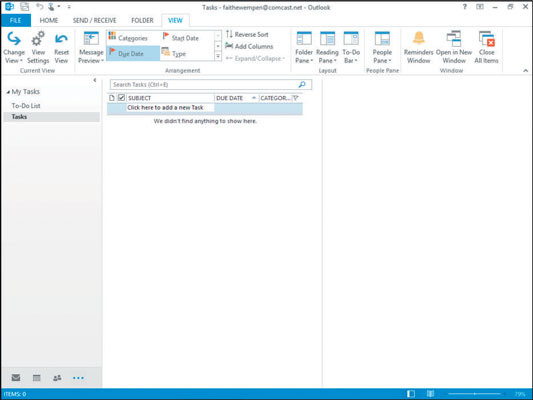
Uzziniet, kā efektīvi pārvietoties Word 2007 tabulā, izmantojot īsinājumtaustiņus un peles darbības, lai optimizētu savu darba plūsmu.
Šajā sarakstā ir iekļautas desmit populārākās Excel funkcijas, kas attiecas uz plašu vajadzību klāstu. Uzziniet, kā izmantot <strong>Excel funkcijas</strong> efektīvāk!
Uzziniet, kā pievienot papildu analīzes slāņus jūsu Excel diagrammām, lai uzlabotu vizualizāciju un sniegtu precīzākus datus. Šis raksts apraksta visas nepieciešamās darbības.
Uzziniet, kā iestatīt <strong>rindkopas atkāpi</strong> programmā Word 2013, lai uzlabotu dokumenta noformējumu un lasāmību.
Uzziniet, kā pareizi ievietot slejas programmā Word 2010, lai uzlabotu jūsu dokumentu formātu un struktūru.
Apsveriet iespēju aizsargāt Excel 2007 darblapu, lai izvairītos no neplānotām izmaiņām. Uzziniet, kā aizsargāt un atbloķēt šūnas, lai nodrošinātu datu integritāti.
Programmas Excel 2013 PMT funkcija aprēķina periodisko mūža rentes maksājumu. Šī funkcija ir būtiska hipotekāro kredītu maksājumu plānošanai.
Mācieties, kā veikt t-testus Excel programmā, izmantojot datus un aprakstot trīs t-testu veidus, kas noderēs jūsu datu analīzes procesā.
Uzziniet, kā filtrēt datu sarakstu programmā Excel 2016, lai ērti paslēptu nevēlamus ierakstus un strādātu tikai ar nepieciešamajiem datiem.
Uzziniet, kā vienkārši pievienot datu etiķetes diagrammai programmā Excel 2007. Palīdziet noteikt vērtības, kas tiek rādītas katrā datu punktā, izmantojot dažādas izvietošanas un formatēšanas iespējas.







